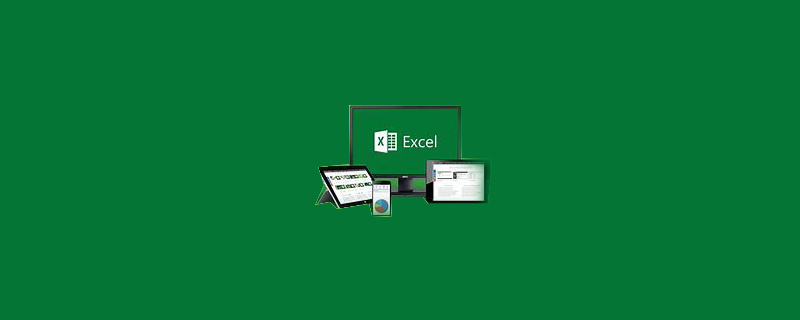
excel虛線怎麼去掉印在一頁?去掉excel印出虛線
去掉預覽中的虛線:點選左上角的圖示-列印-列印預覽,把顯示邊距的勾去掉,這時列印虛線就不見了。
推薦:《Excel教學》
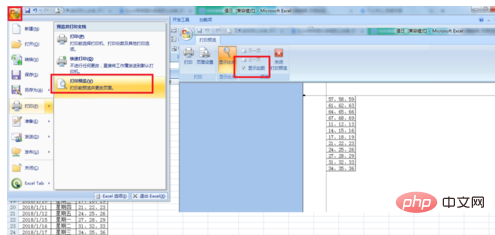
#去掉插入分頁符號的列印虛線,點選頁面佈局-分隔符號-刪除分頁符號或重設所有分頁符號。這是分頁符號的虛線就去掉了。在EXCEL2003就是點選插入-刪除分頁符號。
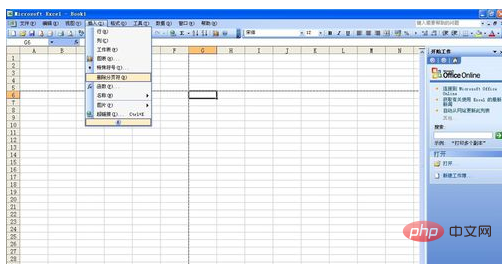
去掉工作表的分頁符號:點擊EXCEL左上角的圖示-選擇“excel選項”-進階-此工作表的顯示選項-選擇“ sheet1"(註是你想要去掉分頁符號的工作表)-把「顯示分頁符號」的勾去掉。
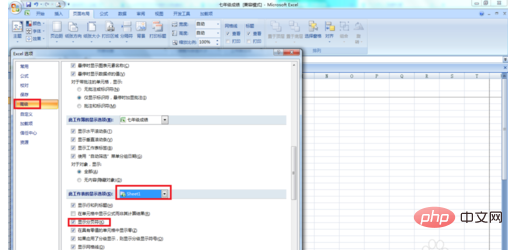
WPS的EXCEL去掉列印虛線:點選左上角的圖示-點選選項,(或點選工具-選項)-檢視-然後把”自動分頁符「的勾去掉就可以了。
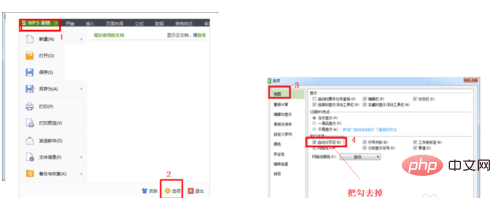
所以不管是OFFICE還是WPS,要去掉列印虛線,找到分頁符號的相關選項,去掉前面的勾就可以去掉列印虛線了。
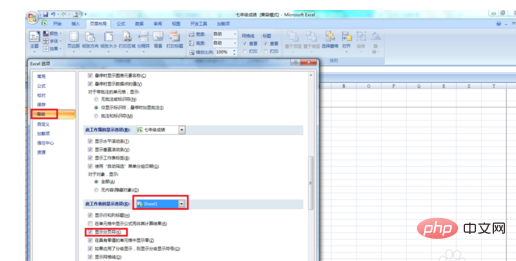
以上是excel虛線怎麼去掉印在一頁的詳細內容。更多資訊請關注PHP中文網其他相關文章!




